LINUX:CACTI
But
Le logiciel permet de rassembler dans la durée les évolutions de ressources de divers équipements du réseau. Il utilise l'agent SNMP de ces équipements réseaux. Il les présentent sous forme de graphiques. Il n'envoie pas d'alerte mais permet de suivre l'évolution des ressources et ainsi de pouvoir prendre des actions préventives ou correctrices. Par exemple, quand on suit l'évolution de l'augmentation de la charge disque, on peut prévoir une nouvelle capacité de stockage plus adaptée. Ou on peut repérer des périodes où le trafic réseau est trop intense et ainsi mieux répartir cette charge en ne lançant pas tous nos besoins en même temps.
Voici un exemple de graphique sur une journée. Les données sont stockées avec un recul d'une année.
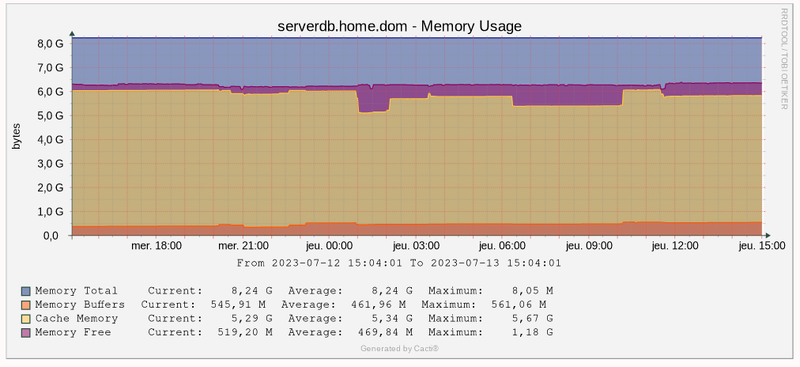
Il est composé de deux parties:
- Un script est chargé d'effectuer le relevé des données à intervalle régulier sur base du CRON de Linux.
- Un interface Web qui comporte un volet pour la configuration et un volet pour la consultation des graphiques qui synthétisent les données rassemblées.
Prérequis
Ce logiciel a besoin de plusieurs applications qui seront utilisées au travers de plusieurs services:
- Le service CRON "crond.service".
- Le service Web Apache "httpd.service".
- Le service PHP-FPM "php-fpm.service"; voyez l'article sur PHP venant avec la distribution.
- Le service Mariadb "mariadb.service"; voyez l'article sur MariaDB: serveur de base de données.
- Le service SNMP, voyez l'article sur SNMP. Il doit être installé et actif sur tout équipement que l'on veut suivre.
Les quatre premiers doivent être actifs sur la machine hébergeant le logiciel CACTI.
Il est recommandé de désactiver SELINUX lors de l'installation. On modifie l'option suivante dans lez fichier "/etc/selinux/config":
SELINUX=disabled
Pour notre article, on suppose que l'adresse IP de la machine qui va héberger CACTI est "192.169.1.100" pour être conforme à la configuration de l'article sur SNMP.
Installation des paquets
On stalle le logiciel CACTI:
dnf install cacti cacti-spine
Problème suite à la migration vers Fedora 40
Suite à la migration vers Fedora 40, on remarque que le logiciel CACTI n'y est plus repris. (en date d'Avril 2024) Ce logiciel avait été installé lors d'une version de Fedora précédente.
Dès ce moment CACTI ne fonctionnait plus.
La raison découle du changement plus restrictifs des privilèges pour le device: /dev/null (644 au lieu de 666). Ce fichier appartient à l'utilisateur "root" or le logiciel s'exécute sous l'utilisateur "apache" par défaut. Ceci impacte principalement l'exécution via le service Cron du fichier "/etc/cron.d/cacti".
La solution consiste à exécuter la commande:
chmod 666 /dev/null
et tout rentre dans l'ordre.
Configuration préalable
Lors de la configuration de CACTI, ce processus vérifie la configuration des services dépendants. Si un aspect est imparfait, il sera noté en rouge. Il faudra le corriger et relancer le service concerné. Il est donc préférable de les ajuster en avance.
Configuration Web
La suite de la configuration se fait via l'interface Web.
Cron
Avant de lancer l'interface Web d'utilisation de Cacti, il convient de revenir momentanément dans la console du serveur Linux.
Car jusqu'à maintenant, on a activé le volet interface Web mais la récolte des informations auprès des équipements à analyser se fait au travers du service Cron. On va éditer le fichier "/etc/cron.d/cacti". Il ne comporte qu'une ligne mise en commentaire. On active ce traitement en éliminant le caractère "#" en début de ligne et on sauve. On remarque que par défaut la récolte se fait toutes les cinq minutes.
Si on avait activé cette ligne avant, les exécutions se seraient accumulées intempestivement.
Interface Web
Enfin on rentre dans l'interface Web via l'URL: http://192.168.1.100/cacti/ Après le login, nous avons l'écran suivant.
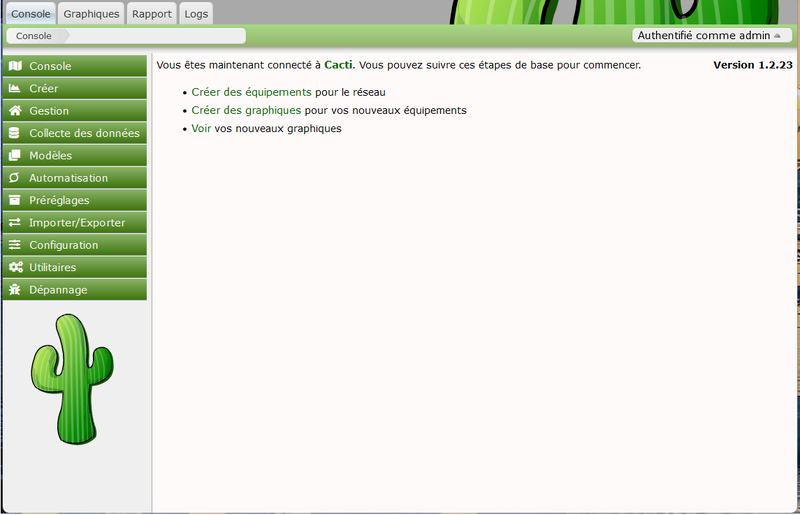
En haut, nous avons plusieurs onglets. On va s'intéresser avant tout sur la "Console" dont le menu de gauche affiche les principales options. Plus tard dès que nous aurons initié la récolte de données sur divers équipements ou machines, nous pourrons passer aux "graphiques". L'onglet "Rapport" peut être intéressant pour recevoir régulièrement certains graphiques par messagerie.
Paramétrage
On commence par la modification des paramètres.
Corrections de graphiques
Je me suis aperçu que le titre de différents graphiques qui m'intéressent n 'est pas assez explicite. Nous allons les modifier avant la création de graphiques.
Préparation
Nous avons comme équipements des machines Linux et Windows et des Switchs Cisco. Les informations qui nous intéressent concernent les processeurs, la mémoire, les disques et le trafic réseau. Avant de lancer cette récolte, nous allons préparer le cadre général.
Modèles
Les équipements et les graphiques sont basés sur des modèles. Pour nous aider, nous allons définir des modèles d'équipements personnels en relation avec le notre.
Gestion
Avant de créer un équipement, nous allons préparer le cadre de gestion dans lequel ils vont être présentés.
Automatisation
Enfin nous allons automatiser la recherche des équipements. L'automatisation permet d'effectuer une bonne partie de l'ajout de nouveaux équipements et de leur paramétrage.
Il nous faut auparavant préparer différents aspects qui vont utiliser les modèles et le cadre de gestion paramétrés ci-dessus.
L'automatisation n'est pas facile à maitriser. Il faut bien la configurer avant de démarrer la découverte des machines. L'étape de la préparation ci-dessus est importante mais il faut aussi paramétrer l'automatisation. On va utiliser dans l'onglet "Console", les différents points du menu de gauche "Automatisation".
Options SNMP
On démarre par le paramétrage des accès SNMP. C'est sur cette base que CACTI va pouvoir explorer les informations SNMP de la machine distante et ainsi d'ajouter automatiquement l'équipement et de créer les requêtes et les graphiques associés.
Règles des équipements
Ces règles permettent de sélectionner et de classer les machines découvertes; les autres seront écartées.
Règles des graphiques
Ces règles permettent d'ajouter des graphiques pour les machines découvertes.
Règles des arbres
Ces règles permettent de placer automatiquement les équipements et les graphiques dans l'arbre créé dans la partie gestion des arbres.
Importation des règles
Le nombre de règles est important. Au lieu de faire ces manipulations manuellement, vous pouvez essayer d'importer ces règles d'automatisation.
Vous pouvez télécharger le fichier suivant:
Télécharger le fichier ZIP
On doit décompresser ce fichier téléchargé:
unzip Automatisation.sql.zip
On exécute ensuite la commande suivante pour effectuer cette importation:
mysql --user=root --password=MOT_DE_PASSE_ROOT_MARIADB -D dbcacti < ./automatisation.sql
Notez que les modèles d'équipements doivent être importés ou créés et que la configuration de l'arbre doit être faite.
Réseaux
Enfin on va paramétrer le réseau qui va être exploré.
Récolte automatique des équipements et de leurs graphiques
Nous avons tout mis en place. Il est temps d'appliquer les automatismes créés afin de récolter les équipements et leurs graphiques.
Création manuelle des équipements et de leurs graphiques
Si nous ne voulons pas passer par l'automatisation, on peut utiliser la création manuelle.
Graphiques
Nous avons rassemblé diverses machines et créé leurs graphiques associés. Il faut attendre en général deux passages de la récolte des informations effectuées par le Cron pour que les graphiques commencent à apparaître.
On clique sur l'onglet "Graphiques" et dans cet écran, sur la première icône au dessus à droite représentant un arbre stylisé. A gauche apparaît l'arbre parmi lequel on repère nos machines et aussi les modèles de graphiques. En choisissant une de ces entrées, on voit apparaître les graphiques associés dans la partie droite. Via la partie du dessus, il est possible d'adapter cette présentation et notamment de sélectionner la tranche de temps à visualiser; il est possible de remonter jusqu'à un an au maximum. Il est aussi possible de zoomer sur une partie du graphique.
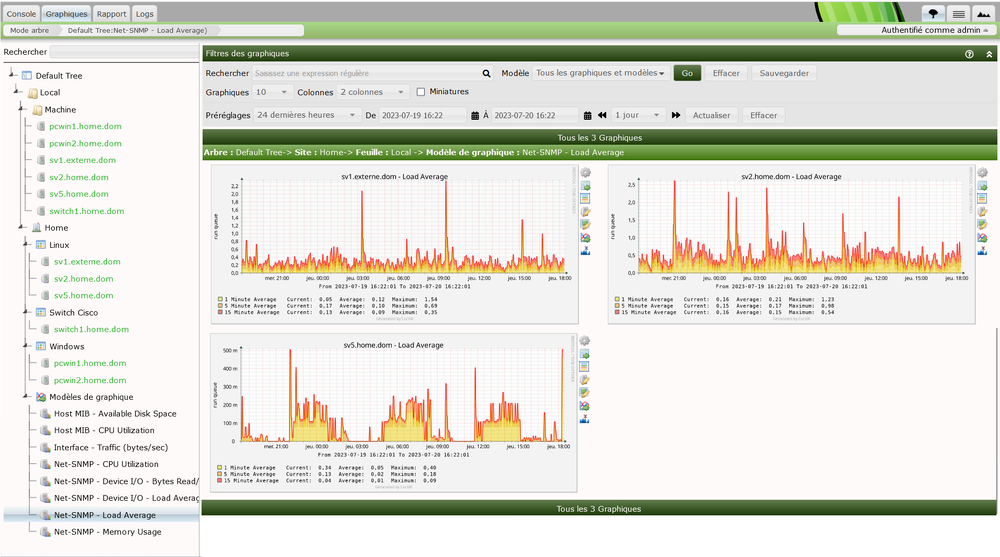
Création de rapport
Il est possible de s'envoyer par mail un rapport rassemblant divers graphiques choisis.